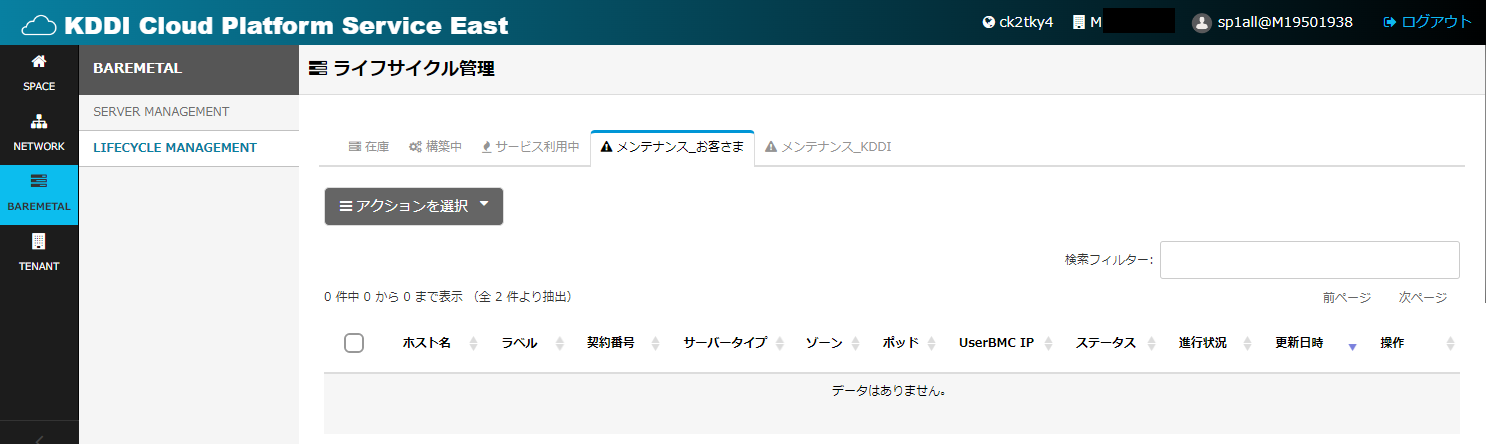- HOME
- 操作方法
- 操作手順(ハンズオン)
- ベアメタルサーバー
- 管理
- ベアメタルサーバー削除
ベアメタルサーバー削除
削除手順
1.KCPS Admin Console ログイン
1-1.Webブラウザを使用して、My KDDI Bizにログインします。
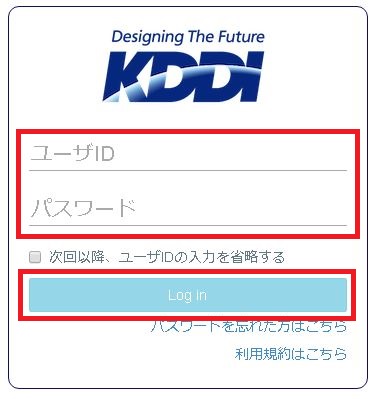
1-2.My KDDI Bizにログイン後、KDDI Cloud Platform Service パネルを選択します。
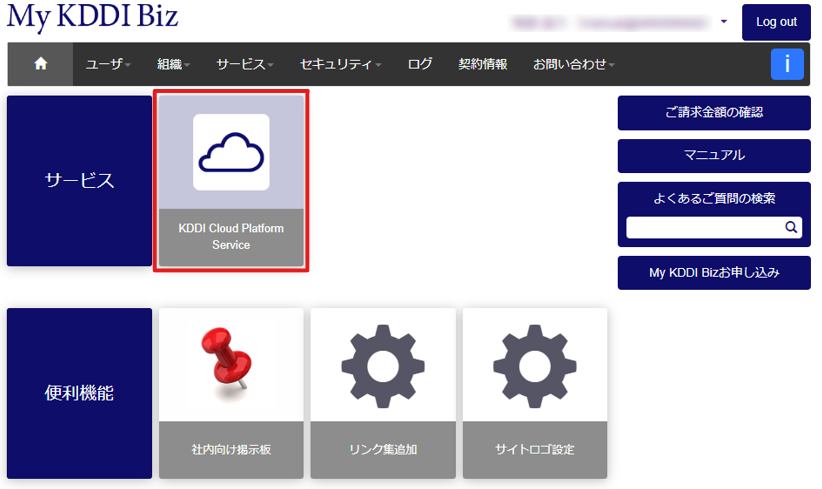
1-3.KCPS Admin Console画面が表示されるので、サービスメニューから [Baremetal] を選択します。
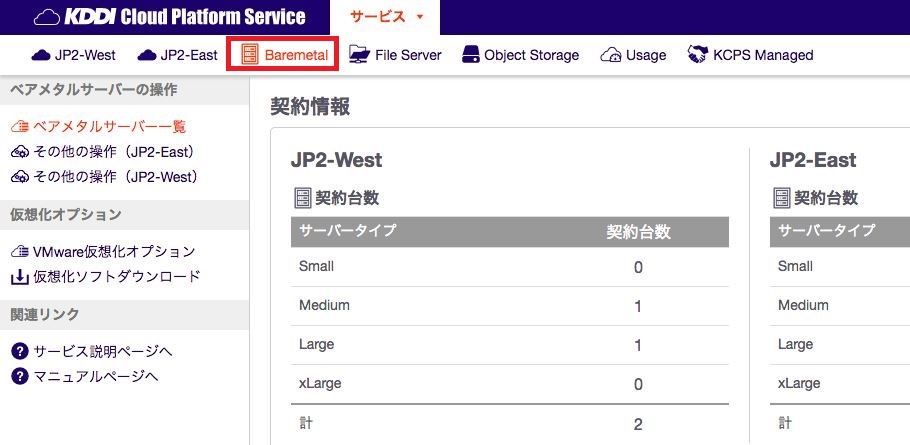
1-4.左部メニューから [その他の操作] を選択します。(ベアメタルサーバーを削除(返却)したいサイトを選択します)
※画面は東西のご契約がある場合です。片方のサイトをご契約の場合はご契約のあるサイトの項目のみ表示されます。

1-5.ベアメタルサーバー用のポータルが表示されます。

2.ベアメタルサーバー削除
2-1.左部メニューから [BAREMETAL] → [LIFECYCLE MANAGEMENT] の順に選択します。

2-2.[ライフサイクル管理] 画面が表示されるので、[サービス利用中] タブを選択します。
ご利用中のサーバー一覧が表示されるので削除対象のサーバーの行のチェックボックスにチェックを入れます。
※ベアメタルサーバーの削除は、事前に[メンテナンス_お客さま]にステータスを変更いただく必要がございます。すでに[メンテナンス_お客さま]にステータス遷移済みの場合は、[2-6]から実施ください。
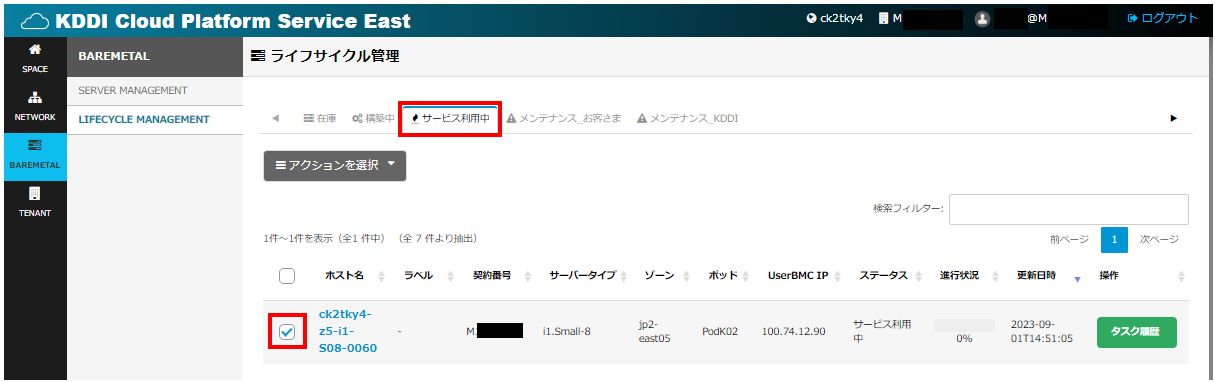
2-3.画面上部の [アクションを選択] ボタンをクリックし、プルダウンから [状態変更(メンテナンス_お客さま)] を選択します。
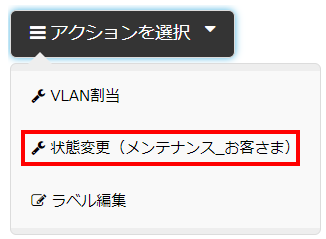
2-4.[状態変更(メンテナンス_お客さま)] 画面が表示されるので[同意します]にチェックを入れ[実行]を選択します。
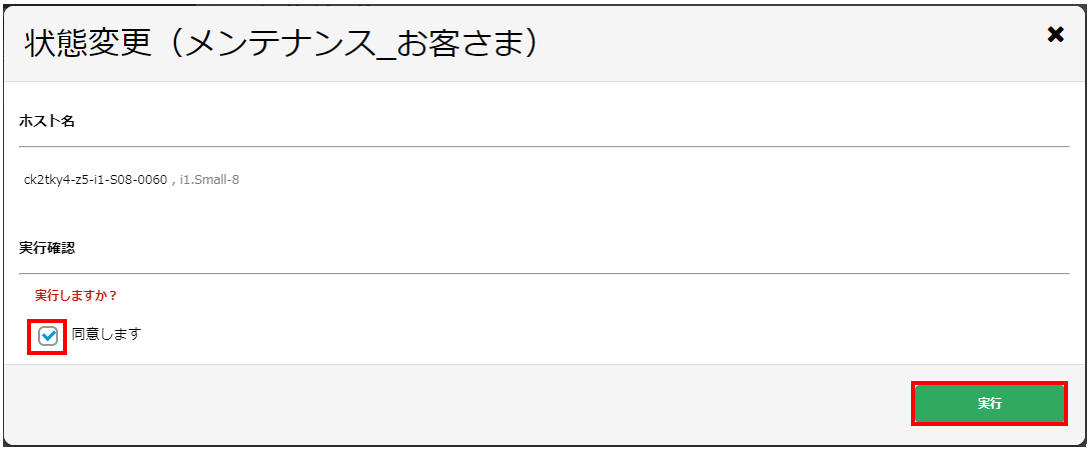
2-5.実行したアクションが受付されたポップアップが表示されます。
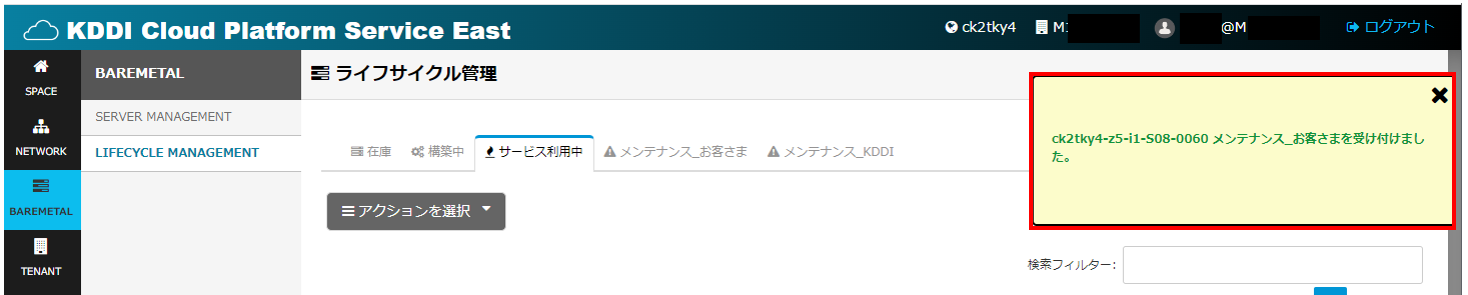
2-6.[メンテナンス_お客さま] タブを選択します。
[メンテナンス_お客さま]のサーバー一覧が表示されるので削除対象のサーバーの行のチェックボックスにチェックを入れます。
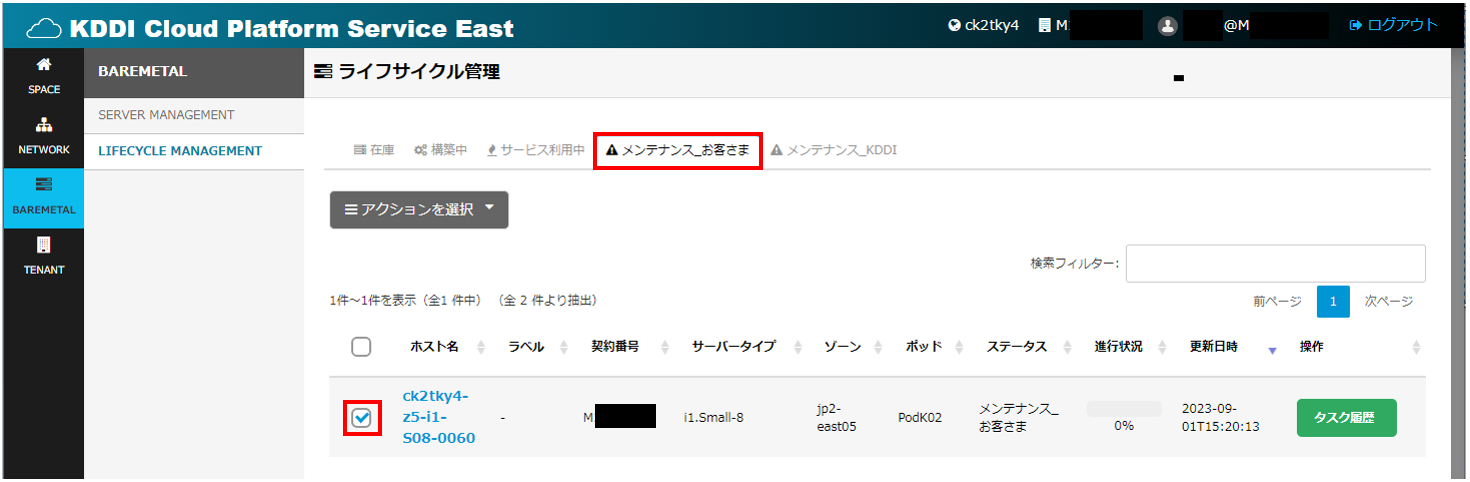
2-7.画面上部の [アクションを選択] ボタンをクリックし、プルダウンから [サーバー削除] を選択します。
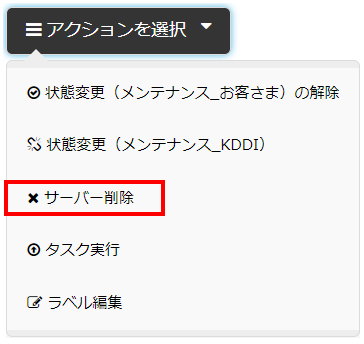
2-8.画面下部の同意確認にチェックを入れ [実行] ボタンをクリックします。
【重要】本作業実施後は対象のサーバーに関しまして、いかなるデータ保障もいたしません。必ずデータ削除後に実行ください。

2-9.[メンテナンス_お客さま] タブの一覧に対象のサーバーが表示されていないことを確認します。